E0J2-026
USB 메모리 장치에서 파일 인쇄/저장
이 단원에서는 USB 메모리 장치에서 파일을 인쇄하거나 저장하는 방법을 설명합니다.
본 기기가 컴퓨터에 연결되지 않았거나 프린터 드라이버가 컴퓨터에 설치되지 않았더라도 USB 메모리 장치에 파일을 저장하고 본 기기에서 파일을 인쇄할 수 있습니다. 또한 본 기기에서 스캔한 문서를 USB 메모리 장치에 저장할 수 있습니다. 이 기능은 네트워크에 연결되지 않은 컴퓨터에 파일을 전송하는 경우에 유용합니다.
중요
USB 메모리 장치를 삽입하기 전에 방향이 올바른지 확인하십시오. 잘못된 방향으로 USB 메모리 장치를 삽입하려고 시도하면 본 기기나 USB 메모리 장치가 오작동할 수 있습니다.
USB 메모리 장치를 제거할 때는 항상 올바른 절차를 따르십시오. 그렇게 하지 않으면 본 기기나 USB 메모리 장치가 오작동할 수 있습니다.
본 기기는 FAT32 또는 exFAT 형식의 USB 메모리 장치만 지원합니다.
참고
USB 메모리 장치를 사용하려면 본 기기의 조작 패널에서 다음 설정을 지정하십시오. 이러한 설정을 지정하려면 관리자로 로그인해야 합니다. 관리자로 로그인
 (설정/등록)
(설정/등록)  <환경 설정>
<환경 설정>  <표시 설정>
<표시 설정>  <저장위치 표시 설정>에서 <메모리 미디어>를 <설정>으로 설정합니다.
<저장위치 표시 설정>에서 <메모리 미디어>를 <설정>으로 설정합니다. (설정/등록)
(설정/등록)  <기능 설정>
<기능 설정>  <파일 저장/이용>
<파일 저장/이용>  <메모리 미디어 설정>
<메모리 미디어 설정>  <스캔/인쇄기능 사용>에서 <스캔기능 사용> 및 <인쇄 기능 사용>을 <설정>으로 설정합니다.
<스캔/인쇄기능 사용>에서 <스캔기능 사용> 및 <인쇄 기능 사용>을 <설정>으로 설정합니다. (설정/등록)
(설정/등록)  <환경 설정>
<환경 설정>  <외부 인터페이스>
<외부 인터페이스>  <USB 설정>
<USB 설정>  <USB 외장 디바이스에 MEAP 드라이버 사용>을 <해제>로 설정합니다.
<USB 외장 디바이스에 MEAP 드라이버 사용>을 <해제>로 설정합니다.USB 메모리 장치 삽입
USB 메모리 장치를 본 기기의 USB 포트에 삽입합니다.
USB 메모리 장치가 연결되었음을 알리는 메시지와 꺼내기 키( )가 기기의 조작 패널에 나타납니다. (본 기기의 상태와 사용 중인 로그인 서비스에 따라 메시지가 나타나지 않을 수 있습니다.)
)가 기기의 조작 패널에 나타납니다. (본 기기의 상태와 사용 중인 로그인 서비스에 따라 메시지가 나타나지 않을 수 있습니다.)
 )가 기기의 조작 패널에 나타납니다. (본 기기의 상태와 사용 중인 로그인 서비스에 따라 메시지가 나타나지 않을 수 있습니다.)
)가 기기의 조작 패널에 나타납니다. (본 기기의 상태와 사용 중인 로그인 서비스에 따라 메시지가 나타나지 않을 수 있습니다.)
참고
모델에 따라 다를 수 있으므로 USB 포트의 위치를 확인하십시오.
 (설정/등록)
(설정/등록)  <기능 설정>
<기능 설정>  <파일 저장/이용>
<파일 저장/이용>  <메모리 미디어 설정>
<메모리 미디어 설정>  <메모리 미디어 접속시의 조작화면 표시>를 <설정>으로 설정한 경우, USB 메모리 장치를 삽입하면 사용 가능한 기능의 단축키가 나타날 수 있습니다.
<메모리 미디어 접속시의 조작화면 표시>를 <설정>으로 설정한 경우, USB 메모리 장치를 삽입하면 사용 가능한 기능의 단축키가 나타날 수 있습니다.이 단축키는 기기의 슬립 상태에 따라 나타나지 않을 수 있으므로, USB 메모리 장치를 삽입하기 전에 기기를 슬립 모드에서 복구하십시오.
USB 메모리 장치에서 파일 인쇄
1
<메인 메뉴> 화면에서 <저장파일 이용>을 누릅니다.
<메모리 미디어 접속시의 조작화면 표시>를 <설정>으로 설정하고 USB 메모리 장치를 삽입하면 <메모리 미디어에서 인쇄> 단축키가 나타납니다. <메모리 미디어에서 인쇄>를 누르고 3단계로 진행합니다. USB 메모리 장치 삽입
2
<메모리 미디어>를 누릅니다.
3
원하는 메모리 장치를 선택합니다.
4
파일을 선택하고 <인쇄함>을 누르십시오.

PDF 또는 XPS 파일을 선택한 경우 6단계로 진행합니다.
참고
USB 메모리 장치 하나에서 최대 6개 파일을 동시에 선택하여 인쇄할 수 있습니다.
선택한 파일을 선택 해제하려면 해당 파일을 다시 누릅니다.
선택한 파일을 모두 선택 해제하려면 <선택 해제>를 누릅니다.
5
용지를 선택하고 <확인>을 누릅니다.
6
인쇄 화면에서 인쇄 모드를 설정하고 <인쇄 시작>을 누릅니다.

인쇄를 중지하려면 <취소>  <예>를 누릅니다.
<예>를 누릅니다.
 <예>를 누릅니다.
<예>를 누릅니다.참고
비밀번호로 보호된 PDF 파일을 인쇄하려면 <기타 기능>  <문서열기 비밀번호>
<문서열기 비밀번호>  <암호화 비밀번호> 또는 <폴리시 비밀번호>를 누르고 비밀번호를 입력한 다음 <확인>을 누릅니다. 인쇄가 금지된 PDF를 인쇄하거나 저해상도 인쇄만 허용하는 PDF 파일을 고해상도로 인쇄하려는 경우에도 지정된 비밀번호를 입력해야 합니다.
<암호화 비밀번호> 또는 <폴리시 비밀번호>를 누르고 비밀번호를 입력한 다음 <확인>을 누릅니다. 인쇄가 금지된 PDF를 인쇄하거나 저해상도 인쇄만 허용하는 PDF 파일을 고해상도로 인쇄하려는 경우에도 지정된 비밀번호를 입력해야 합니다.
 <문서열기 비밀번호>
<문서열기 비밀번호>  <암호화 비밀번호> 또는 <폴리시 비밀번호>를 누르고 비밀번호를 입력한 다음 <확인>을 누릅니다. 인쇄가 금지된 PDF를 인쇄하거나 저해상도 인쇄만 허용하는 PDF 파일을 고해상도로 인쇄하려는 경우에도 지정된 비밀번호를 입력해야 합니다.
<암호화 비밀번호> 또는 <폴리시 비밀번호>를 누르고 비밀번호를 입력한 다음 <확인>을 누릅니다. 인쇄가 금지된 PDF를 인쇄하거나 저해상도 인쇄만 허용하는 PDF 파일을 고해상도로 인쇄하려는 경우에도 지정된 비밀번호를 입력해야 합니다.파일에 암호화된 비밀번호가 있는 경우 비밀번호를 입력하지 않고 <인쇄 시작>으로 진행하면 비밀번호 입력 화면이 나타납니다.
USB 메모리 장치에 파일 저장
참고
사용 가능한 공간이 충분히 있는 USB 메모리 디바이스에만 파일을 저장할 수 있습니다.
1
원고를 피더에 넣거나 원고대 위에 놓습니다.
2
<메인 메뉴> 화면에서 <스캔하고 저장>을 누릅니다.
<메모리 미디어 접속시의 조작화면 표시>를 <설정>으로 설정하고 USB 메모리 장치를 삽입하면 <메모리 미디어에서 인쇄> 단축키가 나타납니다. <메모리 미디어에서 인쇄>미디어에서 인쇄>를 누르고 4단계로 진행합니다. USB 메모리 장치 삽입
3
<메모리 미디어>를 누릅니다.
4
대상 메모리 장치를 선택합니다.
5
대상을 표시하고 <스캔함>을 누릅니다.
6
필요한 스캔 모드를 지정합니다.
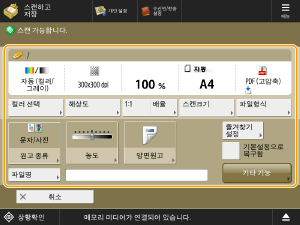
다른 파일 이름으로 저장

1
<파일명>을 누릅니다.
2
파일 이름을 입력하고 <확인>을 누릅니다.
파일 이름에는 "\", "/", ":", ",", "*", "?", """, "<", ">" , "|" 문자를 사용할 수 없습니다. 또한 파일 이름의 시작 부분이나 끝 부분에 마침표(.) 또는 공백을 사용할 수 없습니다.
파일 이름을 입력하지 않으면 "날짜/시간.확장명" 형식으로 이름이 자동으로 할당됩니다. 예를 들어 2020년 10월 30일 오후 01:05:12에 스캔하여 저장한 JPEG 파일의 파일 이름은 "20201030130512.jpg"입니다.
참고
파일 이름이 너무 길면 파일 위치(경로)를 표시하는 문자열이 영숫자 256자를 초과하여 파일을 지정하지 못할 수 있습니다.
대상에 있는 다른 파일과 동일한 파일 이름을 입력하면 괄호 안의 숫자("(1)" ~ "(9)")가 이름에 추가됩니다(예: "a(1).pdf"). 메일 박스(기기의 임시 저장 공간)에 있는 파일에는 이 규칙이 적용되지 않습니다.
파일 형식을 지정할 때 <페이지마다 분할>을 선택하면 3자리 페이지 번호가 파일 이름 끝에 추가됩니다. 예를 들어 파일 이름이 "a.pdf"인 경우 파일은 "a_001.pdf", "a_002.pdf", "a_003.pdf"로 분할되어 저장됩니다.
참고
<기타 기능>을 누르면 가장 유용한 스캔 모드를 선택할 수 있습니다. 여러 스캔 모드를 조합하여 지정할 수도 있습니다.
7
 (시작)을 누릅니다.
(시작)을 누릅니다.스캔을 취소하려면 <취소> 또는  (중지)
(중지)  <예>를 누릅니다.
<예>를 누릅니다.
 (중지)
(중지)  <예>를 누릅니다.
<예>를 누릅니다.<[시작]키로 다음 원고를 스캔할 수 있습니다.> 메시지가 나타나는 경우

계속해서 스캔할 원고를 놓고  (시작)을 누릅니다. 원고를 모두 스캔한 후에는 <저장 시작>을 눌러 스캔한 원고를 파일로 저장합니다.
(시작)을 누릅니다. 원고를 모두 스캔한 후에는 <저장 시작>을 눌러 스캔한 원고를 파일로 저장합니다.
 (시작)을 누릅니다. 원고를 모두 스캔한 후에는 <저장 시작>을 눌러 스캔한 원고를 파일로 저장합니다.
(시작)을 누릅니다. 원고를 모두 스캔한 후에는 <저장 시작>을 눌러 스캔한 원고를 파일로 저장합니다.8
원고를 제거합니다.
참고
최대 999페이지를 한 번에 스캔하여 저장할 수 있습니다. 피더를 사용하여 양면 원고를 스캔하는 경우 최대 1,000페이지를 스캔할 수 있습니다. 원고 스캔 한도에 도달하면 스캔한 데이터를 저장할지 여부를 묻는 메시지가 나타납니다.
다른 모드를 모두 한 번에 취소하려면 <기본설정으로 복구함>을 누릅니다.
저장된 데이터를 확인하려면  (상황확인/중지)
(상황확인/중지)  <저장>
<저장>  <작업이력>을 누릅니다. <NG>가 나타나면 데이터가 올바르게 저장되지 않은 것이므로 원고 스캔을 다시 시도해야 합니다.
<작업이력>을 누릅니다. <NG>가 나타나면 데이터가 올바르게 저장되지 않은 것이므로 원고 스캔을 다시 시도해야 합니다.
 (상황확인/중지)
(상황확인/중지)  <저장>
<저장>  <작업이력>을 누릅니다. <NG>가 나타나면 데이터가 올바르게 저장되지 않은 것이므로 원고 스캔을 다시 시도해야 합니다.
<작업이력>을 누릅니다. <NG>가 나타나면 데이터가 올바르게 저장되지 않은 것이므로 원고 스캔을 다시 시도해야 합니다.USB 메모리 장치 제거
USB 메모리 장치를 제거할 때는 항상 아래 절차를 따르십시오. 그렇게 하지 않으면 기기나 USB 메모리 장치가 오작동할 수 있습니다.
1
 을 누릅니다.
을 누릅니다.
2
제거할 USB 메모리 장치를 선택하고 <제거>를 누릅니다.

3
USB 메모리 장치를 USB 포트에서 분리하고 <확인>  <확인>을 누릅니다.
<확인>을 누릅니다.
 <확인>을 누릅니다.
<확인>을 누릅니다.